Ai该怎么才可以将圆角矩形调整为圆角
本文章演示机型:戴尔-成就5890 , 适用系统:windows10家庭版 , 软件版本:Illustrator 2021;
新建一个空白文档 , 选择工具箱中的【圆角矩形工具】 , 在画布中单击会弹出【圆角矩形】设置对话框 , 设置好矩形的宽度、高度和圆角半径后 , 点击下方的【确定】 , 一个指定尺寸和圆角的圆角矩形就画好了 , 或者选择【圆角矩形工具】 , 按住鼠标在画布中拖动 , 在矩形的右下角会出现宽度、高度和圆角半径的数值;
使用键盘上的向上和向下方向键 , 即可调整圆角的弧度大小 , 向上是增加圆角弧度 , 向下是缩小圆角弧度 , 调整了圆角弧度后松开鼠标即可 , 或者选择要调整圆角弧度的圆角矩形 , 按住矩形顶点处的小圆点拖动 , 也可以调整圆角弧度 , 直角矩形需要变成圆角时 , 在选中直角矩形后 , 选择【效果】-【风格化】-【圆角】 , 设置好圆角半径后【确定】即可;
本期文章就到这里 , 感谢阅读 。
ai怎么改变圆角矩形弧度1、打开AI这款软件然后在工具箱内找到多边形选项

文章插图
2、选择多边形选项在工作区里点击鼠标左键在弹出的对话框内设置参数

文章插图
3、设置好参数后在效果菜单那里找到风格化选项
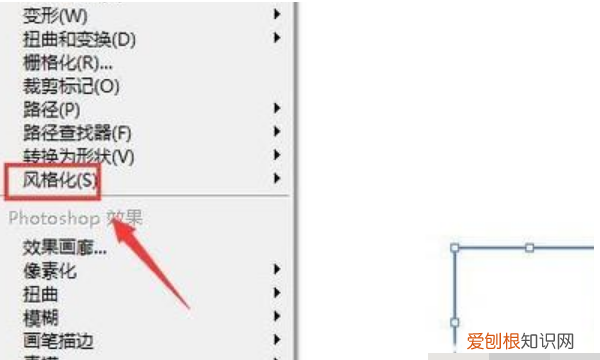
文章插图
4、点击风格化选项在其子级菜单哪里找到圆角选项
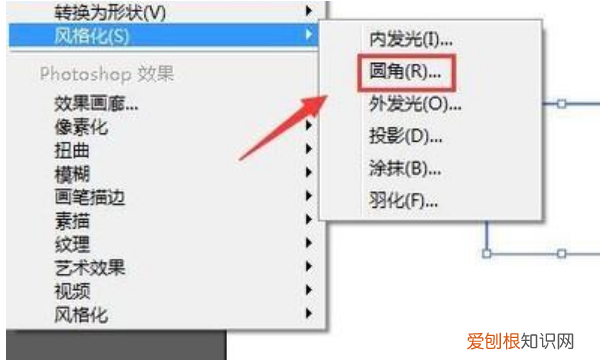
文章插图
5、点击圆角选项在弹出的对话框内设置半径值
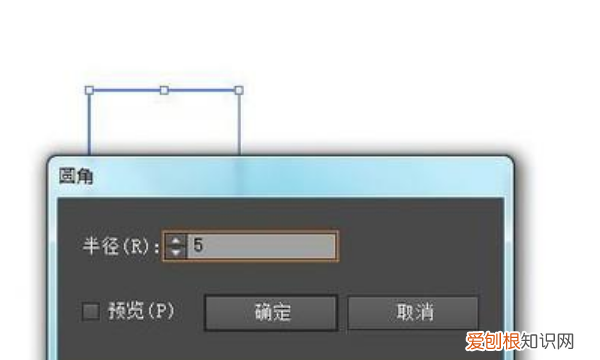
文章插图
ai怎么把矩形变成圆角矩形圆角矩形工具可以用来绘制圆角矩形 , 其绘制方法和矩形的绘制方法是一样的 , 从起点按住鼠标左键往右下角拖拽 , 到达终点后松开鼠标左键即可 。
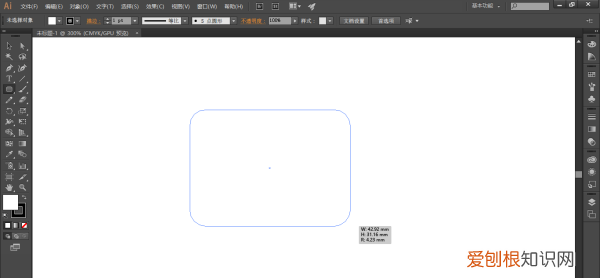
文章插图
在绘制的过程中 , 不松开鼠标左键的情况下 , 按住空格键可以移动圆角矩形的位置 。
在绘制的过程中 , 不松开鼠标左键的情况下 , 按“↑”或“↓”可逐渐增大或减小圆角的半径(当圆角半径为0时 , 即为矩形) 。
在绘制的过程中 , 不松开鼠标左键的情况下 , 按一下“←”或“→”可让圆角变为最小或最大(最大值为长宽中数值较小值的一半) 。
如果想要绘制精确的圆角矩形 , 可以选择圆角矩形工具 , 在画板上单击 , 会弹出圆角矩形设置窗口 , 我们可以在这里设置圆角矩形的宽度、高度以及圆角半径 。
illustrator圆角矩形修改圆角大小1、打开illustrator , 然后点击左侧工具栏中的圆角工具 。
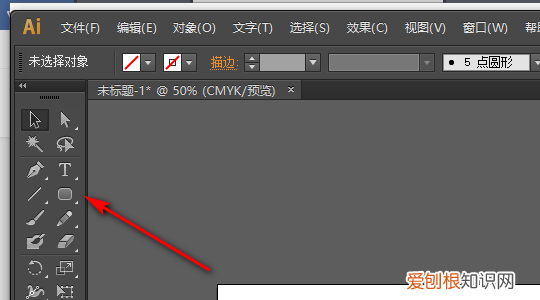
文章插图
2、使用圆角工具画一个圆角矩形后 , 鼠标左键双击空白处 。
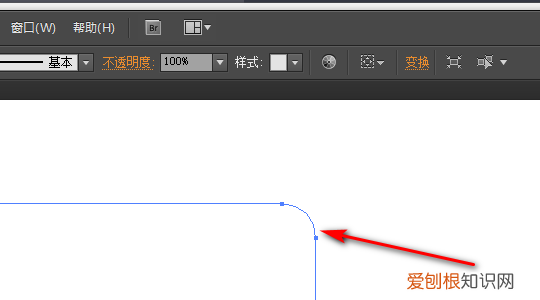
文章插图
【Ai该怎么才可以将圆角矩形调整为圆角】3、双击鼠标左键后 , 弹出一个圆角矩形的窗口 , 更改圆角半径 , 然后点击确定 。
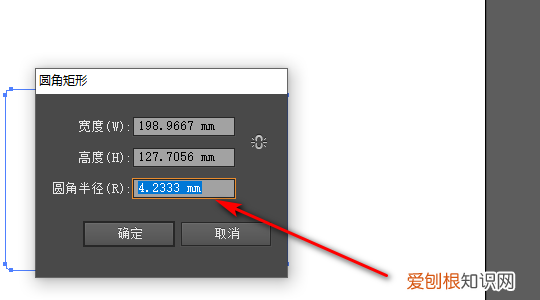
文章插图
4、更改圆角半径后点击确定 , 就可以在重新画一个圆角已经变小的矩形了 。
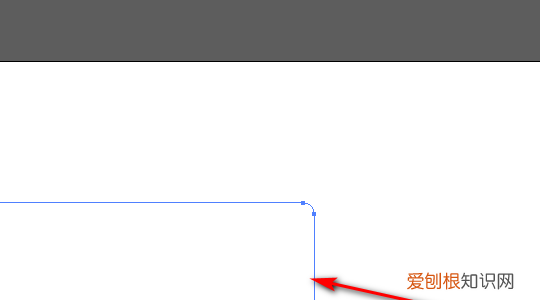
文章插图
矩形如何变成正方形有网友问:ai中矩形如何变成圆角?下面 , 我给这位网友解答 。
比如 , 下图中的这个矩形 。这个矩形四个角是尖角的 , 接下来把矩形变成圆角 。
按A键 , 调出直接选择工具(白箭头) , 鼠标点击一下矩形 , 选中矩形 。
这时 , 我们看矩形四个角内部 , 都有一个小圆圈 。
鼠标放在任意一个小圆圈外侧 , 如下图所示 。白箭头尾部有一个小弧线 。
这时 , 点住鼠标向矩形内部拖 , 一边拖 , 一边看角的变化 , 随着拖动 , 尖角变成了圆角 。拖动的幅度越大 , 角圆度越大 。
当角的圆度达到自己想要的效果 , 放开鼠标 。看!矩形已变成圆角啦 。
以上就是关于Ai该怎么才可以将圆角矩形调整为圆角的全部内容 , 以及Ai该怎么才可以将圆角矩形调整为圆角的相关内容,希望能够帮到您 。
推荐阅读
- 猫脸老太太事件真相 猫脸老太太是不是真实事件
- 2 世界上咬合力最强的动物:Top10(世界上咬合力前十名的动物是什么)
- 世界上最小的鲨 世界上最小的鲨鱼是哪一种
- 玉兔在月球背面发现了什么 玉兔二号最近在月球上发现了什么
- 烫皮是什么东西 烫皮是什么意思
- 藕粉冲成了乳白色能吃,藕粉冲出来白色很粘稠能喝吗
- 原子钟实验 光钟实验原理
- 口分两边是什么字 口分两边是什么字字谜
- 腊肠被雨淋湿怎么办


